Makaleden Everest programını nasıl kullanacağınızı, temel özellikleri tanıyacak, sıcaklığı nasıl kontrol edeceğinizi, özellikle bilgisayarın özelliklerini, hangi ekran kartı / anakartı vb. Öğreneceksiniz. Kurulmuş. Everesta analogları konusuna da değinilecek.
İşte Aida programının ekran görüntüleri, çünkü o tamamen, her şeyde Everest ile aynı (sadece isim farklıdır)
Dilin Rusça'ya değiştirilmesi.
Tüm menü ana dilinize çevrildiğinde Everest'i kullanmak daha uygundur. Ne yazık ki, yalnızca yüklü program varsayılan olarak İngilizce olabilir.
Bunu düzeltmek için dosya tercihleri \u200b\u200bmenüsüne gidin (aynı anda iki seçenek veriyorum: bizimki ve yabancı olanlar) 

Ardından listeden Rusça'yı seçiyoruz.
Sıcaklığı en çok nerede görebilirim?
Everest'i bunun için koydular. Bilgisayar-\u003e Sensör menüsünde cihazların sıcaklığını öğrenebilirsiniz.

Tepsiye sıcaklık çıkışı.
Ayarlara sürekli olarak tırmanmanız gerekmemesi için, ekranın sağ alt köşesinde, saatin yanında ve diğer simgelerin yanında tüm sıcaklığı görmek çok daha uygun olacaktır.
Bunu yapmak için, Ayarlar dosyasına, ardından "donanım izleme" menüsüne, öğe: "sensör simgeleri" seçeneğine gidin. Gerekli olanları işaretleyeceğiz, ayrıca "sensör simgelerini göster" ifadesinin önüne koymayı da unutmayın.
Aşırı Sıcaklık Uyarılarını Ayarlama
Everest'in "tetikleyiciler" gibi harika bir özelliği var, kullanımları çok kolay ve faydaları çok önemli.
Bütün özleri, belirli bir sıcaklığa ulaşıldığında, belirli bir cihazın - programın bir sinyal vereceği gerçeğinde yatmaktadır.
Ayarlara tekrar gidin, aşağıdaki ekran görüntüsündeki gibi her şeyi yapın.

"Oluştur" düğmesine tıkladığınızda benzer bir şey açılacaktır:
 Bilgisayarımın özelliklerini nasıl bilebilirim?
Bilgisayarımın özelliklerini nasıl bilebilirim?
Everest sistemi tarar ve mevcut tüm donanımların ayrıntılı bir açıklamasını verir.
"Bilgisayar" öğesi "özet bilgiler" bölümüne gidin. Burada ne tür bir anakartın, hangi video adaptörünün vb. Kurulu olduğunu görebilirsiniz.
Everesta otomatik başlatma
Windows başladığında Everest de yüklenmeye başladığında son derece kullanışlıdır. Bunu yapmak için ayarlara gidin, "Genel" öğesi, "Windows başlangıcında Everest'i yükle" seçeneğinin karşısına bir onay kutusu koyun.
Analoglar
Everest gibi birkaç program var.
1. Her şeyden önce, Aida... Batonu yakalayan, selefinin tüm işlevselliğine, arayüzüne ve yeteneklerine sahip olan oydu.
2. RivaTuner- bence biraz hatalı.
3. Gerçek Sıcaklık - Aida'ya benzer şekilde, sıcaklığı çok doğru bir şekilde belirler.
Blogda ilginç:
En geniş ve hatta biraz sıra dışı yetenekleriyle bilgisayar sistemleri için özel olarak geliştirilmiş bilgilendirici araçlar, günümüzde her beceri düzeyindeki kullanıcılar arasında oldukça popülerdir. Şüphesiz herkes Everest kadar harika bir yardımcı program duymuştur. Bu program nedir? Ayrıntılı olarak ele alalım. Aynı zamanda, pratik hususlara dayanarak bu uygulamanın bir bilgisayarda çalışırken nasıl yararlı olabileceğini bulmaya çalışacağız.
Everest: bu program nedir?
Şimdi artık var olmayan şeyler hakkında konuşacağımız gerçeğiyle başlayalım. Aslında bu, Everest adlı yalnızca ilk gelişmedir. Bu program nedir ve nasıl ilginçti? Yalnızca bir bilgisayar sistemine kurulu ekipman hakkında maksimum bilgi elde etmek için değil, aynı zamanda durumunu ve temel parametrelerini gerçek zamanlı olarak izlemek için tasarlanmış en güçlü araçlardan biriydi (en güçlü değilse), bir dizi izleme testinin yapılmasından bahsetmeye gerek yok. Bu, "demir" bileşenlerin çalışmasındaki potansiyel arızaları veya arızaları belirlemeye ve bunların oluşumunu önlemeye yardımcı oldu.
Everest, orijinal olarak Rusça yayınlanmadı. Geliştiriciler yalnızca dünyadaki diğer ülkelere odaklandı. Bir süre sonra, özellikle Sovyet sonrası alanın kullanıcıları için Ruslaştırıldı. İlk sürümlerin çok sınırlı yeteneklere sahip olmasına rağmen, yine de bilgi içeriği ve üretilen testler açısından, o zamanki Windows sistemlerinin enstrümantasyonunu bir kafa ile aştılar. Zamanla, programın yetenekleri önemli ölçüde artmıştır ve bugün bilgisayarınızı izlemek için daha güçlü bir yardımcı program bulmak son derece zordur. Daha önce de belirtildiği gibi, bu yazılım bu formda mevcut değil. Birçok kişi bunu AIDA64 adı altında bilir (sadece adı değiştirilmiştir, ancak programın yetenekleri ile kendisi aynı kalmıştır).
Windows 7 veya benzeri bir işletim sistemi için Everest yazılımı: ilk tanışma
Öyleyse öncelikle uygulamanın arayüzüne, ana bileşenlerine ve her bölümde elde edilebilecek bilgilere bir göz atalım.
Programı başlattıktan sonra, kullanıcının önünde sol tarafta bulunan bir menü bloğu ve cihazların temel özelliklerinin gösterildiği ve raporların görüntülendiği ana pencere belirir. Ana ekrandaki ana alandaki menü bölümlerinin ve simgelerin birbirini kopyaladığını görmek kolaydır, ancak belirli bir bölümü seçtiğinizde, seçilen ekipmanın tüm özellikleri sağda görüntülenir. Genel olarak, burada oldukça fazla bilgi vardır ve o kadar eksiksizdir ki, çoğuna sıradan bir kullanıcı tarafından ihtiyaç duyulmaz.
Bilgisayar sisteminin temel parametreleri ve uygulama yetenekleri
Tamamen teknik özelliklerin yanı sıra, örneğin merkezi veya grafik işlemcisinin sıcaklık göstergelerinin görüntülenmesine izin veren sözde sensörlerin (sensörler) kullanımına özel dikkat gösterilmelidir.

Bölüm solda seçilir ve göstergeler ana pencerede görüntülenir. Bu arada, parametreler her işlemci çekirdeği için sunulmuştur.

Ayrıca, bir bilgisayar sisteminin donanımının kararlılığının stres izlemesi olan her türlü testi yapma olasılığını da belirtmek gerekir. Monitörü test etmeyi de söylemeliyiz. Programın kendisinde yaklaşık kırk beş bu tür test vardır.
Pratik kullanım programı nedir?
Bu, genel anlamda Everest yardımcı programıdır. Ne tür bir program olduğu biraz net görünüyor. Ama pratikte nasıl uygulandığını görelim. Biri hatırlarsa, overlokçı denilen böyle halk ustaları vardı. Tamamen fiziksel yöntemler kullanarak hız aşırtma işlemcileri ve diğer bazı donanım bileşenlerini kullanıyorlardı. Uygulama, yapılan değişikliklerden sonra cihaz parametrelerindeki değişikliklerin tam bir resmini sağladı (ve sağlar). Günümüzde fiziksel yöntemler kullanılmamakta, bunun yerine yazılım yöntemleri kullanılmaktadır. Ve açıklanan fayda, bu süreçlerde vazgeçilmez bir araçtır.
Everest nasıl kullanılır?
- Açıklama: EVEREST Ultimate Edition, bilgisayar donanımının ayrıntılı teşhisi ve testinin yanı sıra ağ denetimleri yapmak ve optimum performans için bir bilgisayar kurmak için popüler bir programdır. Tüm donanım ve yazılımlar hakkında bilgi sağlar, çeşitli PC modüllerinin testlerini gerçekleştirir, raporları HTML ve TXT formatlarında kaydeder. CPU, FPU ve Bellek BenchMark testi, sistemin çalışması için en etkili çözümü bulmanızı ve ayrıca sistemin mevcut durumunu karşılaştırmanızı sağlar. önceki sürümler veya diğer sistemlerle. EVEREST Ultimate Edition programının diğer benzer ürünlerden avantajlı farkı, kurulu yazılım, işletim sistemi ve güvenlik derecesi ile ilgili eksiksiz bilgi sağlanması ve sistem hakkında 100 sayfadan fazla bilgi toplayabilen tam sistem tanılamasıdır. Rusça bir arayüz var.
Ana Özellikler:
Donanım bilgileri
Bilgisayar bileşenleri hakkında eksiksiz bilgi: anakartlar, işlemciler, video ve ağ bağdaştırıcıları, disk sürücüleri ve giriş aygıtları, multimedya, bağlantı noktaları, harici bağlı aygıtlar ve güç yönetimi.
Yazılım bilgileri
-Ağ bağlantıları ve kaynakları, kullanıcılar, gruplar, posta hesapları, ağ ayarları, yazılım ve genel olarak işletim sistemi hakkında ayrıntılı bilgiler.
Emniyet
DEP (Veri Yürütme Engellemesi), güvenlik duvarları oluşturmak için özel uygulamalar, casus yazılım önleme, Truva atı önleme ve virüsten koruma yazılımları kullanarak verilerin (kötü amaçlı kod gibi) yürütülmesini önleme.
Teşhis
Arayüz, işlemci, anakart, RAM ve bilgisayar mimarisi hakkındaki bilgileri kompakt bir şekilde görüntüleyen yerleşik EVEREST CPUID paneli ile donatılmıştır.
Ayrıca hız aşırtma verileri, dinamik güncellemeler ve Gelişmiş Intel SpeedStep ve AMD Cool n Quiet teknolojileri için destek sağlar.
Yazılım tanılama, işlemci sıcaklıklarını, fan sağlığını ve ilgili disk aşınmasını izler.
Uyumluluk Sorunlarını İzleme
Raporlar
E-posta ile yazdırma ve gönderme özelliği ile 7 farklı rapor biçimi desteklenmektedir.
Her bilgisayar kullanıcısı er ya da geç bilgisayarının teknik özelliklerini öğrenecektir. İster oyun ister özel yazılım olsun, bu yazılım ürünlerinden herhangi biri, dedikleri gibi, "yavaşlatmak" yerine "çekmek" için bilgisayar donanımından belirli bir miktarda güç gerektirir.
Her kullanıcı, bilgisayardaki ana kartın türünü belirlemek veya basitçe adını öğrenmek için bir sistem birimini veya dizüstü bilgisayarı sökemez. Ya bir bilgisayar oyunu yüklediyseniz, ancak başlamazsa? Öncelikle, bilgisayarınızın performansını kontrol etmeniz ve PC donanımının oyunun sistem gereksinimlerini karşılayıp karşılamadığını belirlemeniz gerekir.
Yukarıdaki görevleri ve diğerlerini çözmek için ihtiyacımız var everest programı (Everest)Sadece bilgisayar cihazlarının isimlerini ve özelliklerini ayrıntılı olarak görüntüleyebilen, aynı zamanda işlemci ve video kartının sıcaklığı gibi önemli göstergeleri görüntüleyebilen, normal sıcaklıklarını belirleyebilen, test performansını da sağlayan.
Neyse ki, bunun için, orada demirin yüklerle başa çıkma yeteneğini açıkça gösteren birkaç farklı test sağlanmıştır. İzin verilen sıcaklığı aşmaması gereken işlemcinin çalışma sıcaklığına özellikle dikkat etmenizi tavsiye ederiz, aksi takdirde sistemin dengesiz çalışmasını ve bilgisayarın sık sık kendiliğinden kapanması durumlarını etkileyebilir.

Everest, bu genel bakışın hemen altındaki doğrudan bağlantı yoluyla ücretsiz olarak indirilebilir (Rusça sürümü).
Kullanıcılar arasında, net ve basit arayüzü nedeniyle neredeyse türünün en iyisi olarak kabul edilir.
Program tarafından sağlanan sistem hakkındaki bilgiler ek yazılımlarla pek desteklenemez. Ekran, kurulu ekipman ve testlerinin sonuçları hakkında en ayrıntılı özellikleri ve göstergeleri görüntüler.
Bu göstergeler işgal ediyor yüz sayfadan fazla bilgisayarınızla ilgili teknik bilgiler, ancak sıradan kullanıcılar için, kendinizi bilgisayarınızın performansıyla ilgili temel bilgilerle sınırlandırabilirsiniz. Diğer her şey teknisyenler için daha faydalı olacaktır.
Everest programı Windows 7, 8 için ücretsiz olarak indirilebilir (ayrıca XP, Vista için de uygundur), bu nedenle Vidnovs işletim sistemi kullanıcıları kurulu işletim sisteminin sürümü konusunda endişelenmemelidir. Her yerde ve herhangi bir donanım üzerinde çalışacaktır.
Ek olarak, Everest programının kullanışlılığının, gerçek zamanlı olarak (yani Çevrimiçi) iş izleme ve performans göstergelerini izleme için iyi bir sistemle tamamlandığını belirtmek gerekir. Yardımıyla, CPU kullanım derecesini ağırlıklı olarak tahmin edebilir, RAM'in en yüksek yükünü, ısınma derecesini ve anakarta bağlı soğutucuların çalışmasını (fan hızı) takip edebilirsiniz.

Onun yardımıyla tam teşekküllü bir performans testi yapabilir ve sistemdeki "beyaz" noktaları belirleyebilir, neyin iyileştirilmesi gerektiğini öğrenebilir, işlemci veya ekran kartında hız aşırtma olasılığını belirleyebilir, anakarttaki BIOS'u güncelleme ihtiyacını belirleyebilir (asus, intel ve diğer birçok donanım üreticisi) ...
Program çeşitli sürümlerde mevcuttur, ancak donanımı kullanıcıyla, yani sizinle sıkı bir şekilde bağlayan hem donanım hem de programlar hakkında size bilgi sağlayacak olan Ultimate Edition'dır.
Everest'in daha da fazla faydası:
Ancak bu programın yukarıdaki özellikleri kapsamlı olmaktan uzaktır. Olağan çevrimiçi izlemeye ek olarak, deneyimli kullanıcılara donanımlarında sözde "test sürüşü" yapma fırsatı da sağlar.Bilgisayar ekipmanının aşırı yüklerde karmaşık görevlerle başa çıkma yeteneğini tanımlamak için, ancak güvenli ve kontrollü bir şekilde gerçekleştirilir. Program asla bilgisayarınızı karıştırmaz. Aşırıya gitmiyor.
Bu türden pek çok program o kadar anlaşılmaz ki ve o kadar çok sekme ve numara var ki, "bu programı nasıl kullanacağınız" istekleri için video incelemelerini izlemeniz gerekiyor ve hala bunları nasıl kullanacağınızı anlamıyorsunuz. Everest ile işler farklıdır, arayüzü sıradan bir PC kullanıcısı için bile basit ve anlaşılırdır.
Yaratımlarını geliştirdikten sonra, geliştiriciler Everest'i geliştirmeyi bıraktı. Ancak umutsuzluğa kapılmayın - şimdi AIDA 64 adlı daha iyi bir sürümü üzerinde çalışıyorlar.
En geniş ve hatta biraz sıra dışı yetenekleriyle bilgisayar sistemleri için özel olarak geliştirilmiş bilgilendirici araçlar, günümüzde her beceri düzeyindeki kullanıcılar arasında oldukça popülerdir. Şüphesiz herkes Everest kadar harika bir yardımcı program duymuştur. Bu program nedir? Ayrıntılı olarak ele alalım. Aynı zamanda, pratik hususlara dayanarak bu uygulamanın bir bilgisayarda çalışırken nasıl yararlı olabileceğini bulmaya çalışacağız.
Everest: bu program nedir?
Şimdi artık var olmayan şeyler hakkında konuşacağımız gerçeğiyle başlayalım. Aslında bu, Everest adlı yalnızca ilk gelişmedir. Bu program nedir ve nasıl ilginçti? Yalnızca bir bilgisayar sistemine kurulu ekipman hakkında maksimum bilgi elde etmek için değil, aynı zamanda durumunu ve temel parametrelerini gerçek zamanlı olarak izlemek için tasarlanmış en güçlü araçlardan biriydi (en güçlü değilse), bir dizi izleme testinin yapılmasından bahsetmeye gerek yok. Bu, "demir" bileşenlerin çalışmasındaki potansiyel arızaları veya arızaları belirlemeye ve bunların oluşumunu önlemeye yardımcı oldu.
Everest, orijinal olarak Rusça yayınlanmadı. Geliştiriciler yalnızca dünyadaki diğer ülkelere odaklandı. Bir süre sonra, özellikle Sovyet sonrası alanın kullanıcıları için Ruslaştırıldı. İlk sürümlerin çok sınırlı yeteneklere sahip olmasına rağmen, yine de bilgi içeriği ve üretilen testler açısından, o zamanki Windows sistemlerinin enstrümantasyonunu bir kafa ile aştılar. Zamanla, programın yetenekleri önemli ölçüde genişledi ve bugün için daha güçlü bir yardımcı program bulmak son derece zor. Daha önce de belirtildiği gibi, bu yazılım bu formda mevcut değil. Birçok kişi bunu AIDA64 adı altında bilir (sadece adı değiştirilmiştir, ancak programın yetenekleri ile kendisi aynı kalmıştır).
Windows 7 veya diğer benzer işletim sistemleri için: ilk tanışma
Öyleyse öncelikle uygulamanın arayüzüne, ana bileşenlerine ve her bölümde elde edilebilecek bilgilere bir göz atalım.
Programı başlattıktan sonra, kullanıcının önünde sol tarafta bulunan bir menü bloğu ve cihazların temel özelliklerinin gösterildiği ve raporların görüntülendiği ana pencere belirir. Ana ekrandaki ana alandaki menü bölümlerinin ve simgelerin birbirini kopyaladığını görmek kolaydır, ancak belirli bir bölümü seçtiğinizde, seçilen ekipmanın tüm özellikleri sağda görüntülenir. Genel olarak, burada oldukça fazla bilgi vardır ve o kadar eksiksizdir ki, çoğuna sıradan bir kullanıcı tarafından ihtiyaç duyulmaz.
Bilgisayar sisteminin temel parametreleri ve uygulama yetenekleri
Tamamen teknik özelliklerin yanı sıra, örneğin merkezi veya grafik işlemcisinin sıcaklık göstergelerinin görüntülenmesine izin veren sözde sensörlerin (sensörler) kullanımına özel dikkat gösterilmelidir.

Bölüm solda seçilir ve göstergeler ana pencerede görüntülenir. Bu arada, parametreler her işlemci çekirdeği için sunulmuştur.

Ayrıca, bir bilgisayar sisteminin donanımının kararlılığının stres izlemesi olan her türlü testi yapma olasılığını da belirtmek gerekir. Monitörü test etmeyi de söylemeliyiz. Programın kendisinde yaklaşık kırk beş bu tür test vardır.
Pratik kullanım programı nedir?
Bu, genel anlamda Everest yardımcı programıdır. Ne tür bir program olduğu biraz net görünüyor. Ama pratikte nasıl uygulandığını görelim. Biri hatırlarsa, overlokçı denilen böyle halk ustaları vardı. Tamamen fiziksel yöntemler kullanarak hız aşırtma işlemcileri ve diğer bazı donanım bileşenlerini kullanıyorlardı. Uygulama, yapılan değişikliklerden sonra cihaz parametrelerindeki değişikliklerin tam bir resmini sağladı (ve sağlar). Günümüzde fiziksel yöntemler kullanılmamakta, bunun yerine yazılım yöntemleri kullanılmaktadır. Ve açıklanan fayda, bu süreçlerde vazgeçilmez bir araçtır.


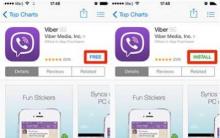








AVG'yi bilgisayarınızdan tamamen kaldırma
AVG antivirüsünü bilgisayarınızdan tamamen kaldırın
Bilgisayar USB flash sürücüyü görmüyor veya okumuyor
USB flash sürücüden yazma koruması nasıl kaldırılır - adım adım talimatlar
SK6211 yardımcı programını kullanarak USB Flash Sürücünün yazılım onarımı